电脑键盘无法输入字母是一个常见的问题,它可能会给我们的工作和生活带来不便。本文将介绍一些常见的排查方法和修复技巧,帮助读者解决这个问题。
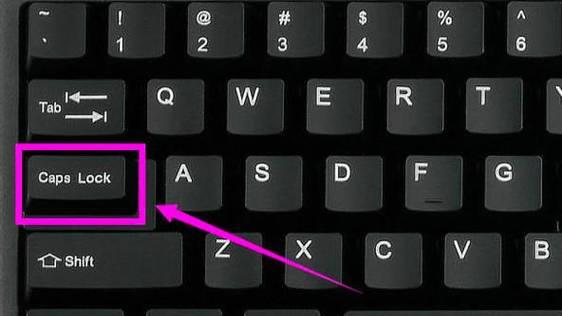
1.检查连接线是否松动或损坏:确认键盘连接线与电脑的接口连接牢固,没有松动或损坏。
2.检查键盘上是否有灯光指示:如果键盘上的NumLock或CapsLock等灯光指示未亮起,说明键盘可能存在故障。

3.尝试重新启动电脑:有时候,简单地重新启动电脑可以解决键盘无法输入字母的问题。
4.使用虚拟键盘进行测试:如果物理键盘无法使用,可以尝试使用操作系统自带的虚拟键盘进行输入测试。
5.检查键盘布局设置:确保键盘布局设置与实际键盘相符合,避免因为布局设置错误而导致无法输入字母。

6.检查键盘驱动程序:更新或重新安装键盘驱动程序可能会解决键盘故障问题。
7.清洁键盘:如果键盘上有灰尘或污渍,可以使用清洁工具或软刷进行清理,以确保按键正常。
8.检查系统语言设置:确保系统语言设置正确,以免因为语言设置问题导致键盘无法输入字母。
9.使用系统自带的故障排查工具:一些操作系统提供了故障排查工具,可以帮助诊断和解决键盘故障问题。
10.检查键盘是否被禁用:有时候,键盘被意外禁用了,需要在设备管理器中重新启用键盘。
11.进行硬件检测:使用其他键盘连接到电脑上,看是否可以正常输入字母,以确定是键盘本身故障还是其他问题。
12.找专业维修人员帮助:如果上述方法都无法解决问题,建议找专业的电脑维修人员进行检修和修复。
13.更新操作系统:有时候,操作系统的更新可以修复一些键盘故障问题。
14.检查软件冲突:某些软件可能会与键盘驱动程序冲突,导致键盘无法输入字母,可以尝试关闭一些可能有冲突的软件。
15.检查硬件故障:如果以上方法都无效,很可能是键盘硬件本身出现了故障,需要更换键盘。
当我们遇到电脑键盘无法输入字母的问题时,我们可以采取一系列排查方法来解决。从检查连接线到更新驱动程序,再到硬件检测和软件冲突排查,这些方法可以帮助我们找到问题所在并进行相应修复。如果这些方法都无效,建议寻求专业维修人员的帮助。保持良好的键盘清洁和正确的系统设置也可以帮助预防键盘故障的发生。




